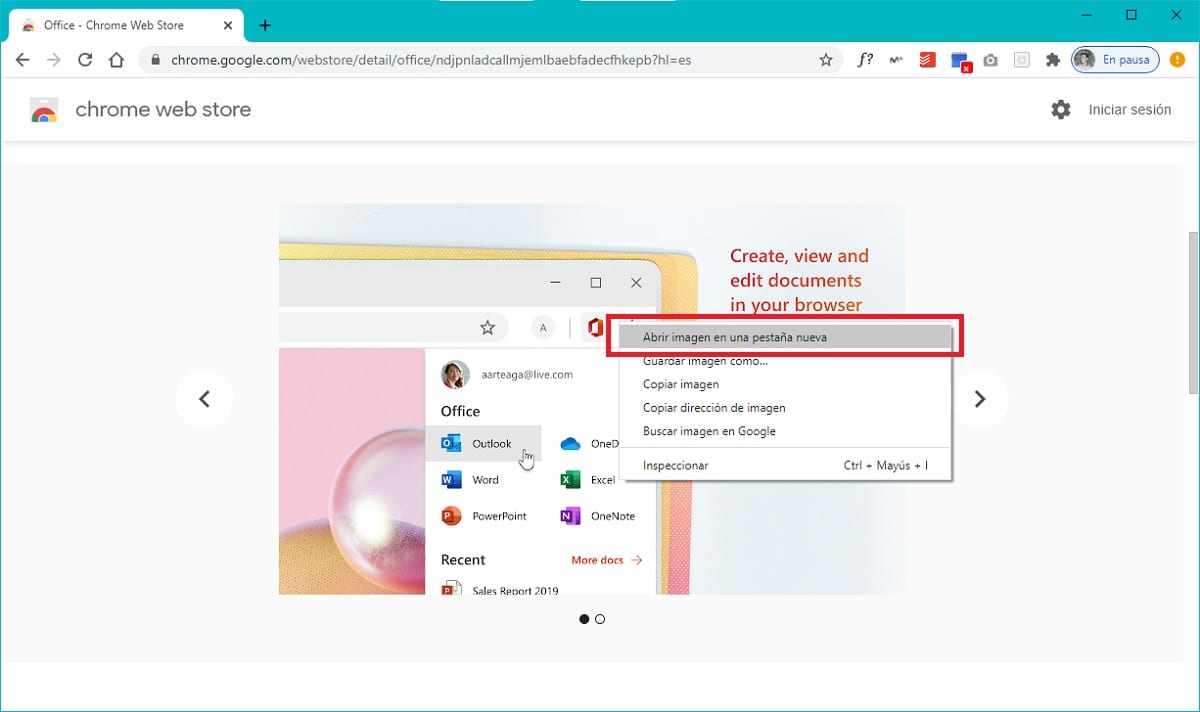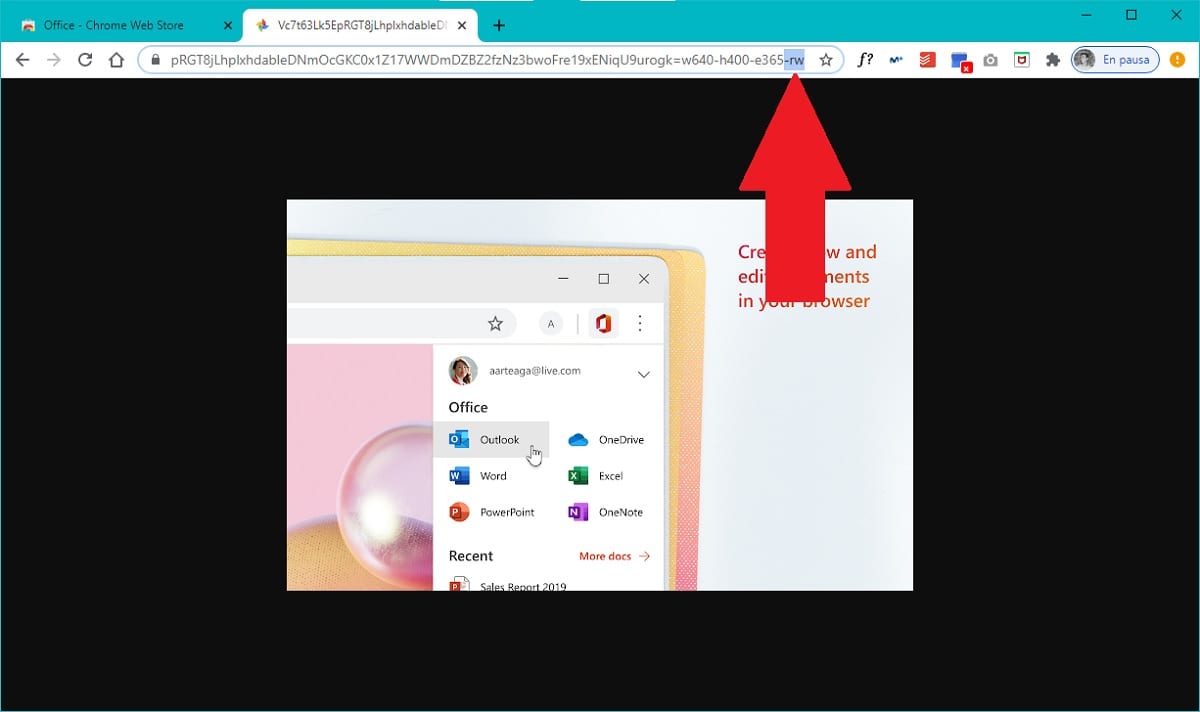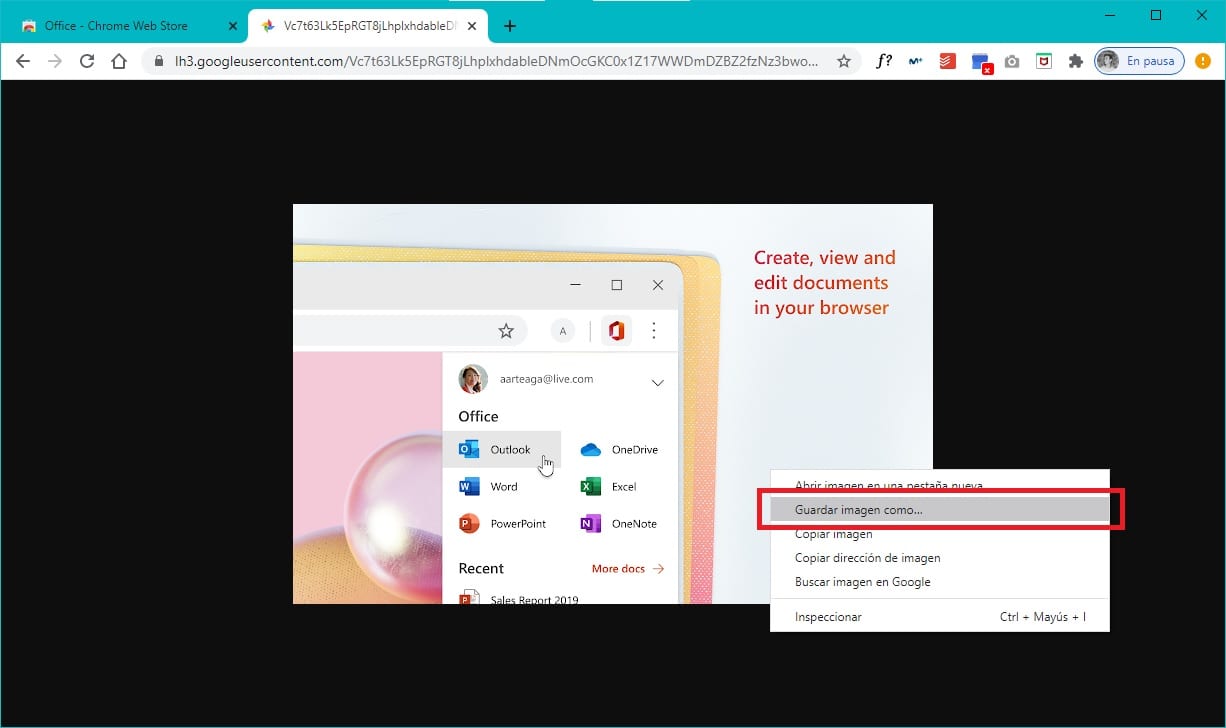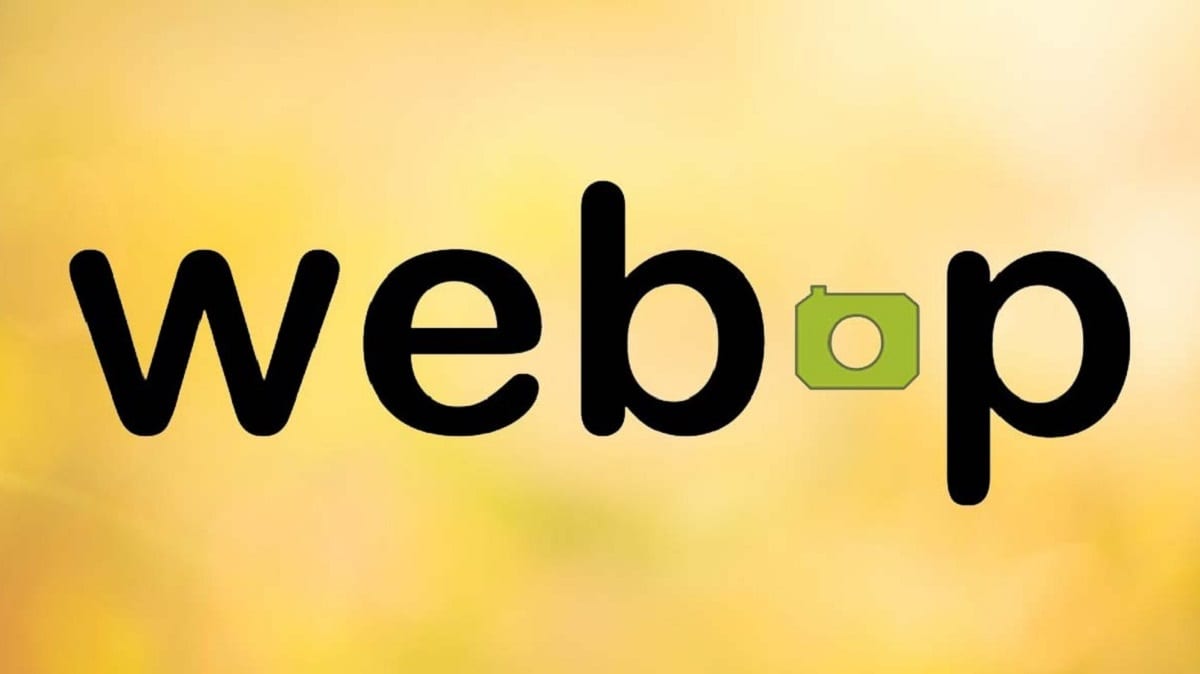
Tendo em vista que os sites estão cada vez mais pesados e exigem mais capacidade de processamento para funcionar, o Google há algum tempo desenvolveu uma solução que permite economizar espaço nos servidores, reduzir o uso de largura de banda e otimizar a entrega. Das páginas da web: este é a Formato .WebP.
Este formato de imagem, semelhante ao .PNG ou .JPG, permite uma compressão muito maior, para que os arquivos ocupem muito menos espaço e tudo possa carregar mais rápido. Agora, o problema é que para usá-lo você precisa instalar um codec no seu computador, ao qual devemos acrescentar que não é compatível com a maioria dos aplicativos. Por ele, provavelmente você deseja usar o arquivo correspondente em outro formato com maior compatibilidade, então vamos mostrar como você pode obtê-lo.
Assim, você pode obter o arquivo PNG ou JPG de uma imagem no formato WebP facilmente e sem instalar nada
Em primeiro lugar, deve-se notar que este tutorial aplica-se à maioria das páginas da web, mas depende da administração do site que você visita. E, o habitual é que além da imagem em formato WebP carrega-se também uma cópia noutros formatos, pois embora a sua compatibilidade esteja a expandir-se, ainda não funciona com todos os navegadores, e é algo com que tem que tome precauções especiais. Da mesma forma, mostramos duas opções que podem funcionar na maioria dos casos.

Primeira opção: brincar com o atributo -rw
Uma maneira muito simples de resolver o problema é aproveitar as vantagens do atributo -rwComo É a maneira que muitos servidores têm de separar as versões em formato WebP das originais. Na maioria dos casos ele será incorporado e será a causa que você não poderá baixar, então sua solução é simples:
- Selecione a imagem que deseja baixar, clique com o botão direito e abra em uma nova aba para ser capaz de agir.
- Agora, na parte superior, na barra de endereço URL, verifique se o final do endereço está escrito
-rw:- Se aparecer, exclua apenas esta parte do URL e pressione Enter.
- Caso não apareça, você mesmo pode tentar adicioná-lo. Basta digitar
-rwno final e pressione Enter. Se isso exibir um erro 404, você pode tentar adicionar o texto?-rw.
- Clique com o botão direito novamente para salve a imagem no seu computador e verifique se o download é realizado em um formato diferente do WebP.
- Abrir em uma nova aba
- Remova o atributo -rw do URL
- Salvar imagem

Não funciona? Use um navegador que não seja compatível com o formato WebP
Na maioria dos casos, usando o atributo -rw Deve funcionar como é o que os administradores de sites costumam fazer. Porém, o problema é que no mundo online nem tudo funciona sempre, e isso também se aplica aqui, então poderíamos dizer que não existe uma solução definitiva. Contudo, Antes de começar a instalar extensões, programas ou usar conversores, você pode tentar uma solução alternativa.
Como mencionamos no início, por não ser compatível com todos os navegadores, é possível que o servidor do site armazene uma cópia em formato PNG ou JPG, e que automaticamente ao acessar a web de um navegador antigo, esses arquivos sejam utilizados em em vez do WebP. Por isso mesmo, uma possível solução é usar um navegador desatualizado.
Isso não significa que você tenha que instalar algo inseguro em seu computador, já que por padrão no Windows Internet Explorer, um navegador não compatível é incorporado como padrão. Você pode localizá-lo rapidamente na área de pesquisa e apenas você deve copiar o URL da imagem para fazer o download e colá-la no Internet Explorer.

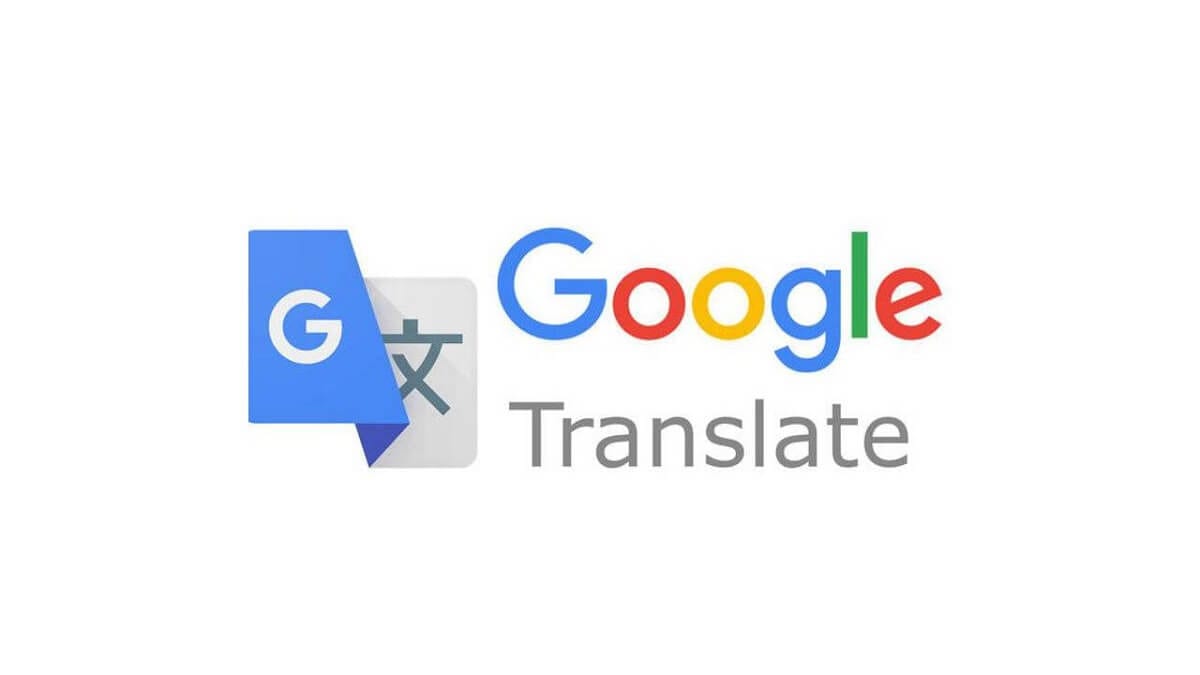
Com a imagem aberta no Internet Explorer, você só precisa clique com o botão direito do mouse, escolha a opção chamada Salvar imagem como… e selecione o local onde você deseja armazenar a imagem. Se tudo correr bem, você deve poder vê-lo em formato PNG, JPG ou pelo menos algum tipo de arquivo conhecido no Windows e sobre o qual você possa atuar.